Aktualisiert: 5. Januar 2023

Im Herbst 2017 hat Pinterest ein neues Feature eingeführt: die Ordner. Damit kannst du große Pinterest Boards übersichtlicher machen. Wie du Pinterest Ordner einstellst und wie du diese nutzen kannst, erfährst du hier.
Was sind Pinterest Ordner?
Die Pinterest Ordner wurden auf Wunsch von leidenschaftlichen Pinnern eingeführt. Wenn du deine Pinnwände genauer organisieren möchtest und nicht für jedes Unterthema ein einzelnes Board aufmachen willst, kannst du eine Pinnwand mit verschiedenen Ordnern – englisch Sections – erstellen.
So erstellest du einen Pinterest Ordner
- Um mit dem Organisieren zu beginnen, klicke auf ein Board. Diese findest du im Tab „Gemerkt“.
- Klicke im unteren Bereich der Pinnwand auf das Pluszeichen.
- Klicke auf „Ordner“.
- Schreibe eine aussagekräftige Bezeichnung für den Ordner in das Feld und klicken auf „Hinzufügen“.
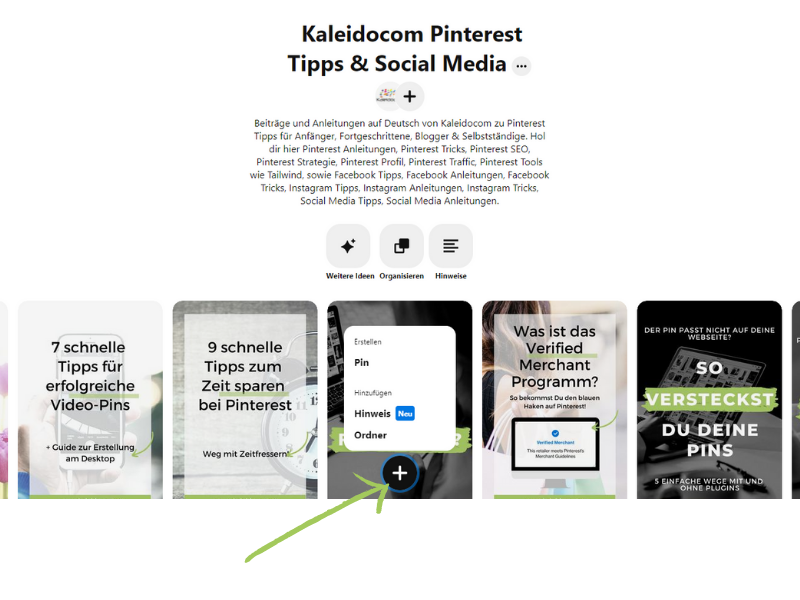
Der neu erstellte Ordner taucht dann sofort unter deiner Board-Beschreibung auf.
Nun musst du den Ordner nur noch mit Pins befüllen. Dafür klicke auf „Organisieren“. Jetzt kannst du einzelne Pins mit der Maus markieren und entweder kopieren oder verschieben.
Bis zu 50 Pins können damit auf einmal neu organisiert werden.
Hier siehst du eine Pinnwand mit Ordnern.
Welche Ordner sind sinnvoll?
Es gibt unterschiedliche Herangehensweisen zum Thema Ordner.
- Nischen: Du kannst deine Ordner anhand deiner eigenen Nischen organisieren. Besonders Lifestyle-Blogger beschäftigen sich mit unterschiedlichsten Themen. Du könntest bei dem Board mit den eigenen Inhalten jetzt Ordner für die unterschiedlichen Kategorien auf der Seite erstellen.
- Inhaltstypen: Du kannst deine Pins nach Produkten, Beiträgen, Videos usw. einteilen.
- Themen: Wenn du beispielsweise ein Board hast, das Social Media heißt, kannst du die einzelnen Social Media wie Facebook, Twitter, Pinterest usw. in Ordner packen. Foodblogger mit einem Board Vegane Rezepte können dieses nun in Frühstück, Mittagessen und Abendessen teilen.
- Zielgruppe: Selbst wenn du eine sehr homogene Zielgruppe hast, kann es sich lohnen, die einzelnen Zielgruppen mit den Ordnern noch spezifischer anzusprechen. Beispielsweise Reiseblogger können Ordner für Singlereisen und Singlereisen mit Kind erstellen.
Denken Sie darüber nach, welche für Sie und Ihre Leser und Kunden am sinnvollsten sein kann.
Was bringen Pinterest Ordner?
Ben Silbermann, der CEO von Pinterest, hat als Hauptziele der Ordner eine längere Verweildauer und mehr Engagement definiert. Gerade große Boards können mit dieser neuen Funktion in gut strukturierte Unterordner aufgeteilt werden.
Wenn jetzt andere Nutzer auf dein Board klicken, müssen sie nicht durch hunderte von Pins scrollen, wenn sie sich nur für bestimmte interessieren. Das macht es einfacher, spezifische Pins zu entdecken und deine Inhalte werden für die Zielgruppe noch genauer dargestellt.
Für Pinterest SEO haben die Ordner jedoch keine Relevanz, da sie nicht suchbar sind wie z.B. Pinnwände. Daher kann auch kein Automatisierungstool wie z.B. Tailwind darauf pinnen.
Wenn du also Ordnung in große Boards bringen möchtest, hier ein paar Tipps:
- Überlege dir VOR der Neuorganisation, welchen Stellenwert dies in deiner Pinterest-Strategie haben soll.
- Überlege dir, welche Ordner du für einzelne Boards anlegen willst, BEVOR du beginnst, Pins zu verschieben.
- Reserviere dir genügend Zeit, denn bei großen Boards kann das schon eine Zeit dauern, da du nur 50 Pins auf einmal verschieben kannst.
- Überlege dir, ob es nicht mehr Sinn ergibt, stattdessen ein neues Board anzulegen, denn das ist für die Suche auf Pinterest relevant.
Wie nutzt du die Ordner? Verrate deine Strategie in einem Kommentar!
Du willst wissen, wie du Pinterest für dich als Unternehmen oder für deinen Blog richtig nutzt? Dann hol dir hier den E-Mail-Kurs für 0 Euro und die besten Expertentipps zum Start bequem in dein Postfach!


Huhu! Ich habe ein Board „Inspiration“ und sammle dort Rezepte, DIY etc. rund ums Familienleben. Würdest Du mir jetzt zu einzelnen Ordnern raten damit die Themen Food und DIY zB separat sind oder sogar zu verschiedenen Boards, also das Board „Inspiration“ dann leeren? Danke!
Liebe Tamara,
das kommt drauf an 😉
Nämlich wieviele Pins Du dazu hast und ob Du auch eigene Inhalte dazu hast.
Es ist noch nicht klar, wie sehr die Ordner SEO auf Pinterest beeinflussen. Wenn Du genügend gute Inhalte hast, rate ich im Moment noch zu Boards, da sie in der Suche (und auch auf Google) ranken, wenn sie gut beschriftet (mit Keywords) sind.
Wenn es allerdings nur ein Teilbereich ist, den Du auf Deiner Webseite nur nebenbei aufgenommen hast, und Du wenig Inhalte hast, dann sind Ordner sicher gut.
Ich hoffe, das hilft Dir!
Liebe Grüße
Barbara
Hi KaleidoCom,
kann ich Ordner denen ich folge komplett in meinen Account speichern oder nur Bild für Bild? Danke im vorraus für Deine Antwirt
Hallo Gaby,
Nutzer, Boards und Ordner denen Du folgst, werden in Deinem Profil unter Deinen Pinnwänden nicht angezeigt. Wenn Du Dir aus einer Pinnwand oder einem Ordner etwas „merken“ – also pinnen möchtest, musst Du das einzeln tun.
Etwas anderes ist, wenn Du bei einem fremden Gruppenboard teilnimmst. Das wird dann in Deinem Profil auch angezeigt.
Liebe Grüße
Barbara von KaleidoCom
Hallo Barbara!
Die Ordner gibt es ja nun schon eine Weile und der Artikel ist ja auch schon etwas älter. Die Grundlagen und die Strategie hinter den Ordner hat er mir dennoch hervorragend erklärt. Vielen Dank dafür.
Mich würde jedoch interessieren, ob es bezüglich SEO ein Update gibt? Würdest du bezüglich SEO immer noch für eigene Boards plädieren oder hat sich daran etwas geändert?
Liebe Grüße
Sabrina
Hallo Sabrina,
danke für die Nachricht!
Der Artikel ist noch gültig (ich habe ihn sogar vor kurzem erst wieder durchgelesen) und vor allem bezüglich SEO sind eigene Boards noch wichtiger geworden. Vor allem im Vergleich zu Gruppenboards sollte man eigenen relevanten Boards den Vorzug gegenüber Gruppenboards geben.
Liebe Grüße
Barbara
Ich finde nirgendwo einen Hinweis, ob & wie man erstellte Ordner auch nachträglich umbenennen kann.
Wäre toll, dazu was zu lesen, danke!
Hallo,
Die Ordner umzubenennen ist ganz einfach: über den Ordner am Desktop mit der Maus drüberfahren, dann erscheint ein Stiftesymbol. Beim Klick öffnet sich das Fenster zum Ändern des Titels.
Mit besten Grüßen
Barbara von Kaleidocom
Hallo,
also der Ordner auf einer Pinnwand kann nicht per SEO gefunden werden. Aber können trotzdem die Pins im Ordner per SEO gefunden werden, so lange die eine Beschreibung etc haben?
Hallo Bianka,
ja, der Pin wird natürlich gefunden, aber es bringt dem Profil für SEO nichts. Ein Board hingegen schon.
Liebe Grüße
Barbara | Kaleidocom
Hallo Barbara,
ich hätte gerne gewusst wie man über Tailwind auf diese tollen Ordner pinnen kann. Ich kann nur die Pinnwände zur Auswahl finden, aber keine Ordner…
Viele Grüße
(auch) Barbara
Hallo Barbara,
da Ordner marketingtechnisch (und für SEO) nicht wirklich relevant sind, unterstützt Tailwind das Pinnen darauf nicht.
Ich empfehle auch eher neue Pinnwände zu machen, statt Ordner anzulegen. Denn es ist fast gleich viel Aufwand, aber Pinnwände sind SEO-relevant.
Liebe Grüße Barbara